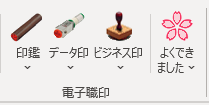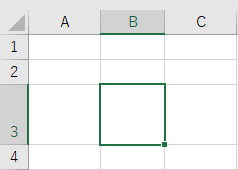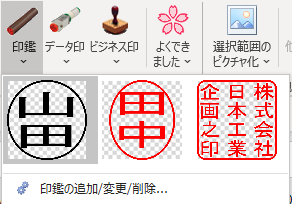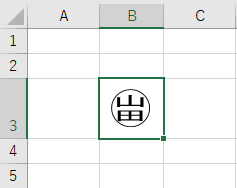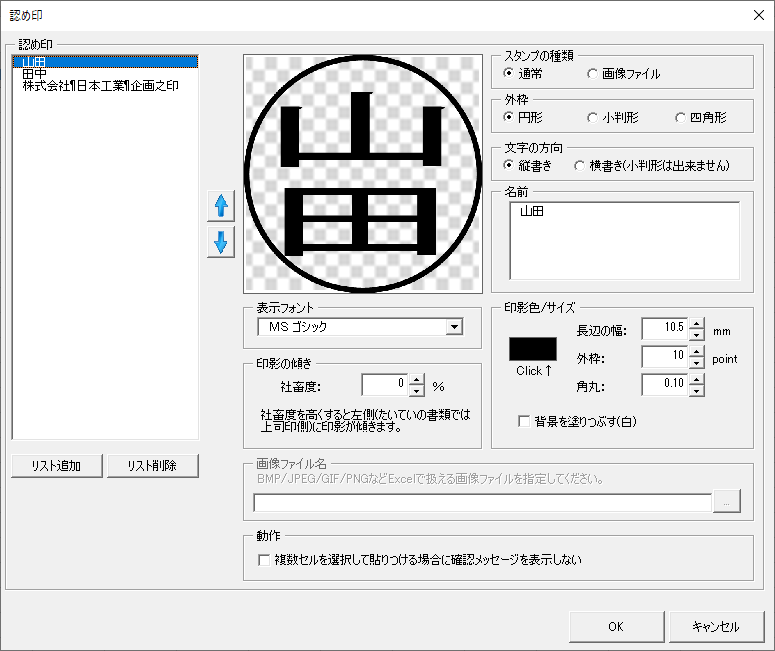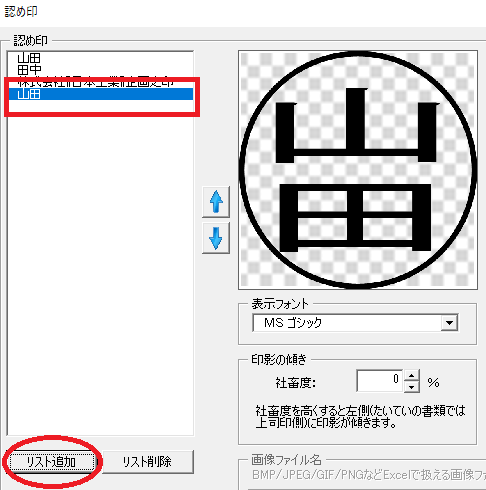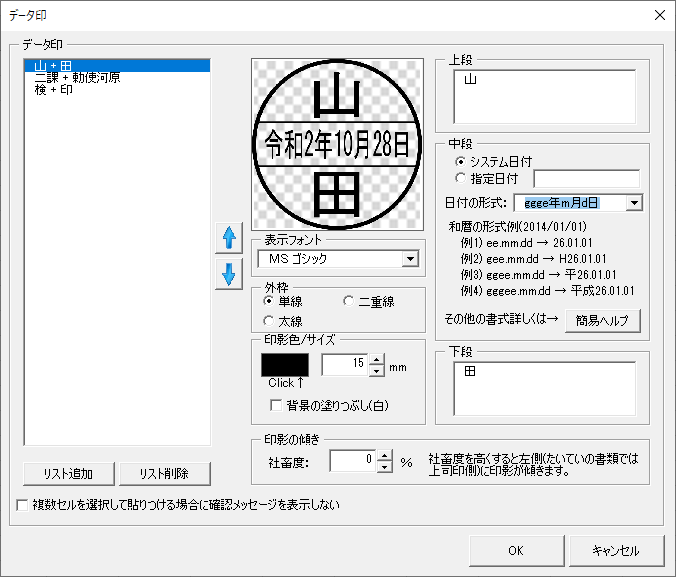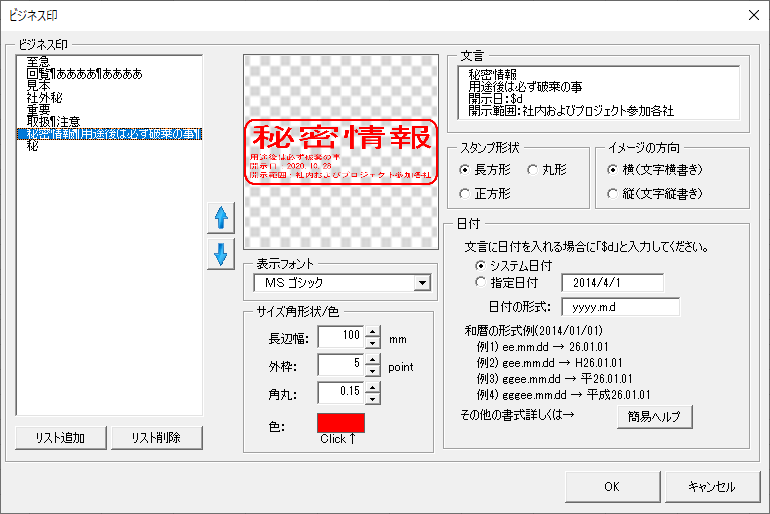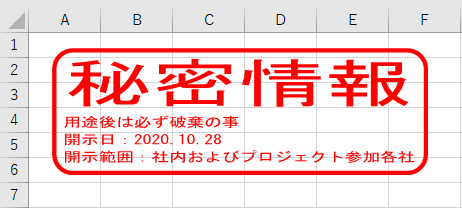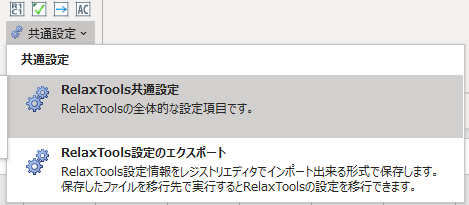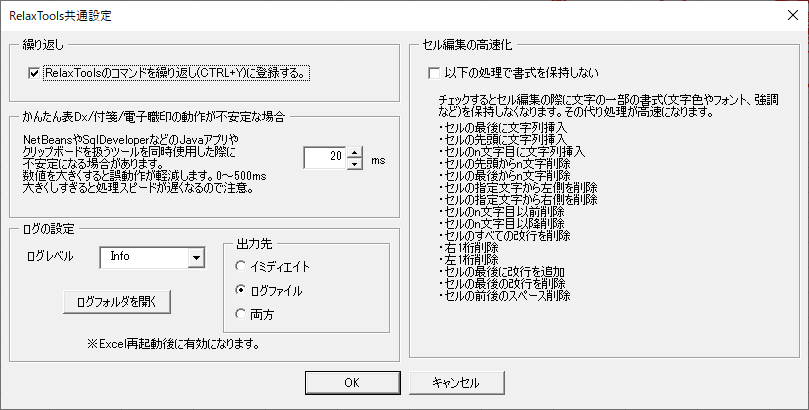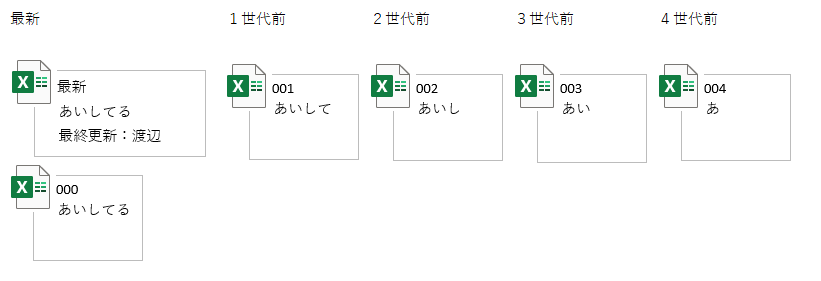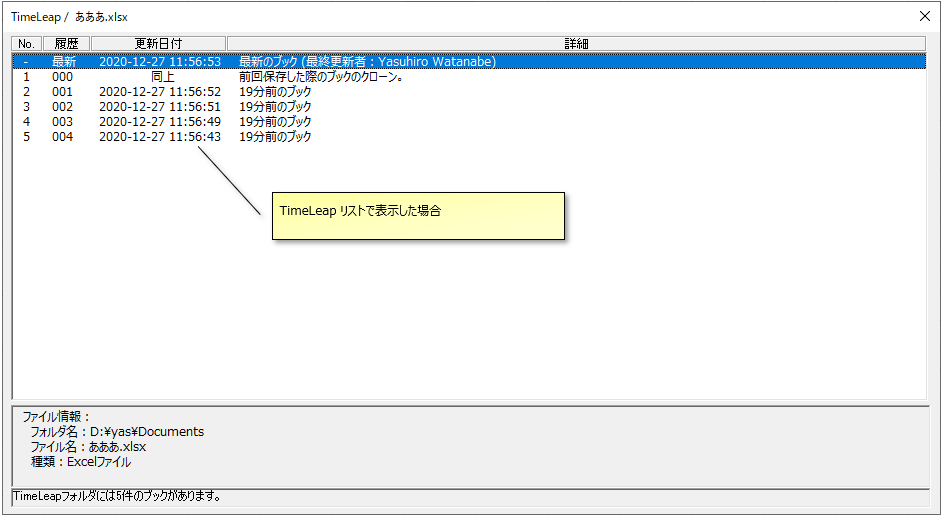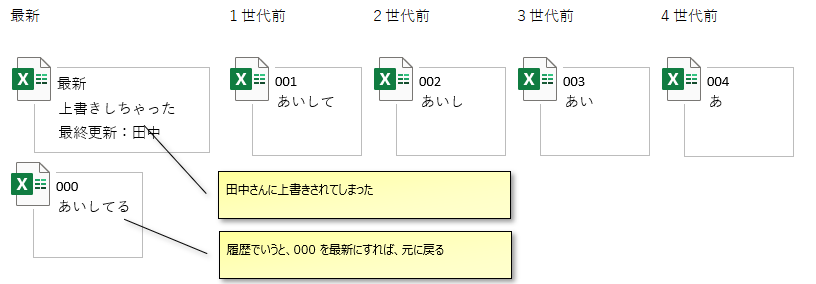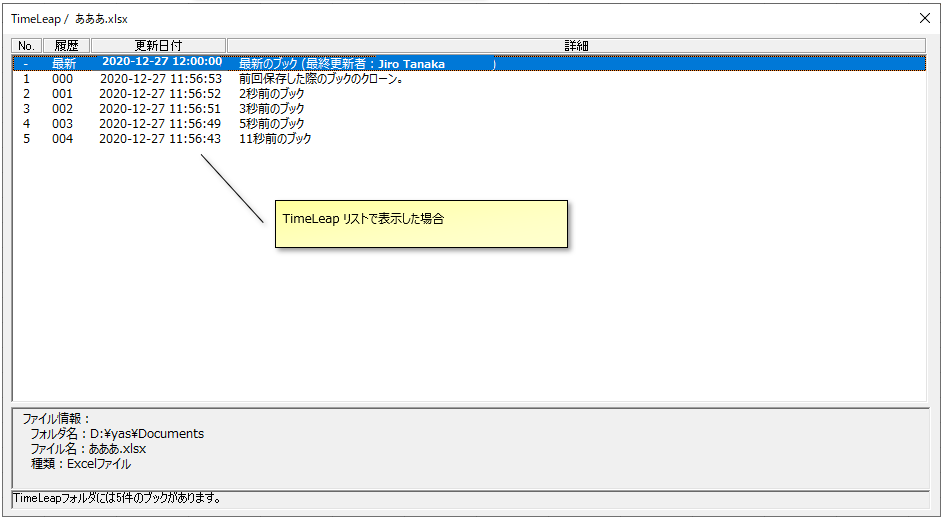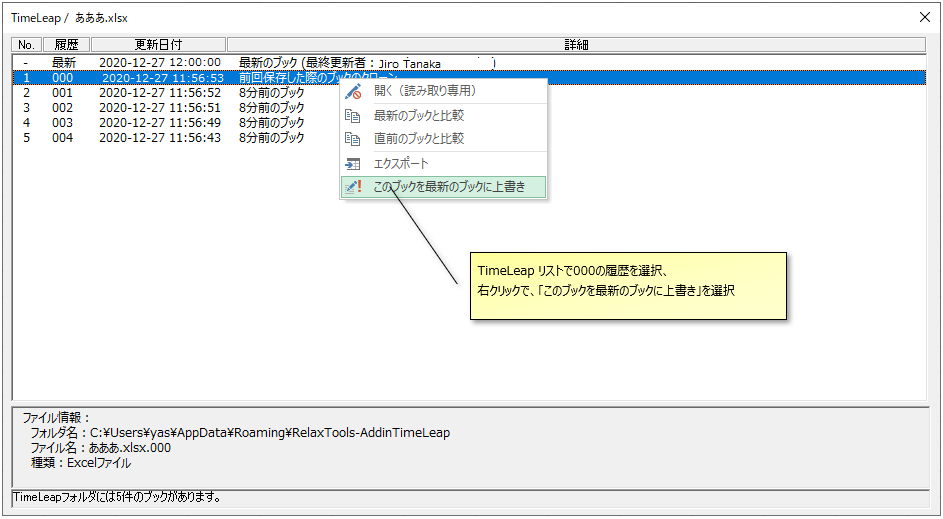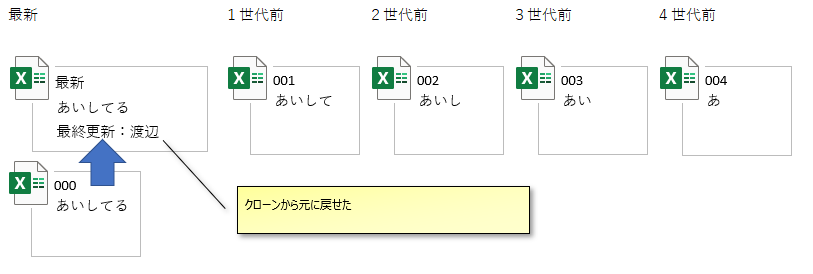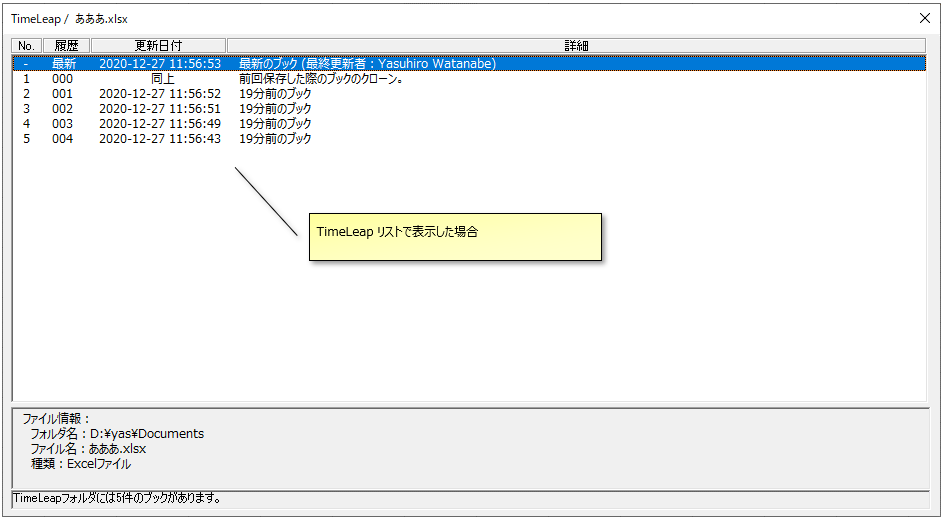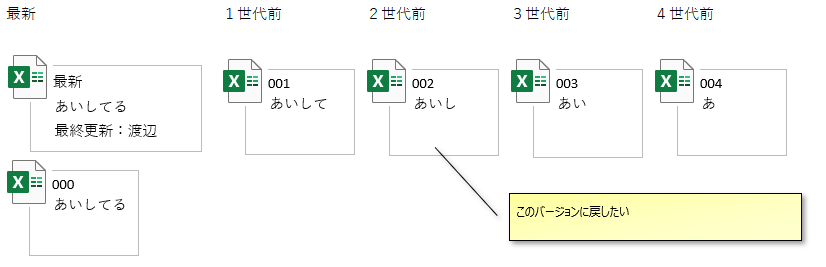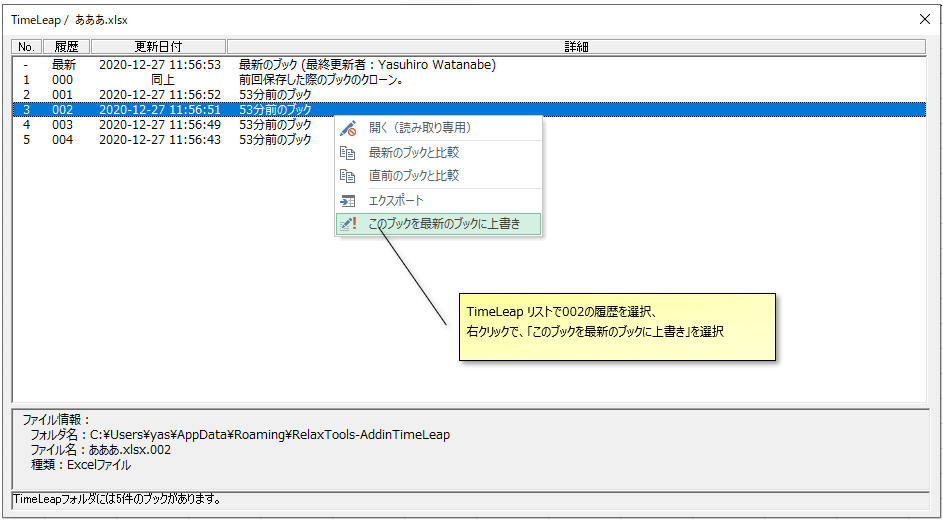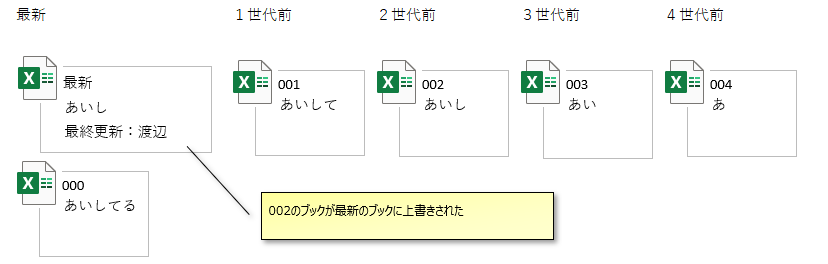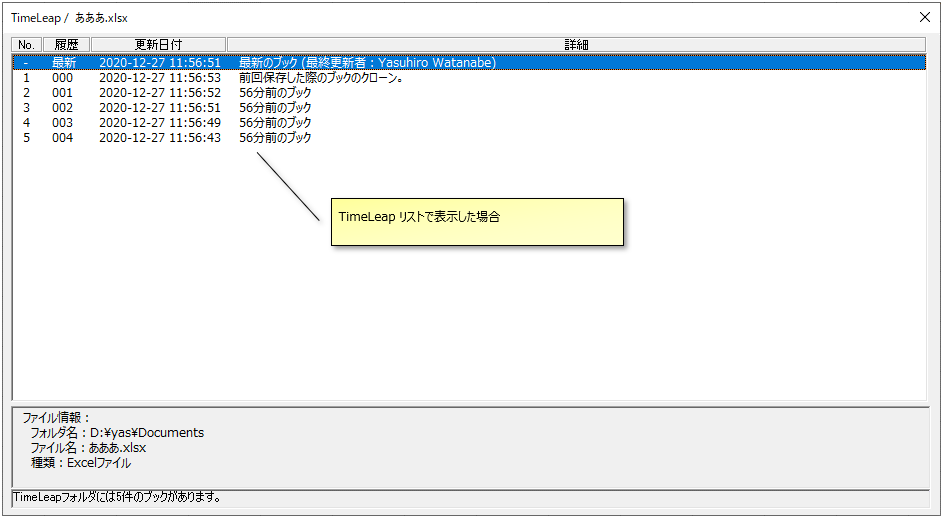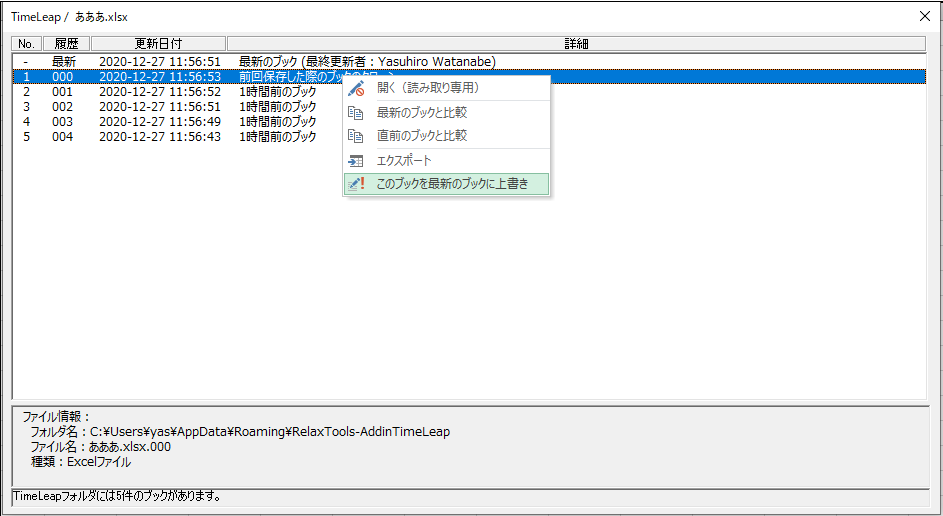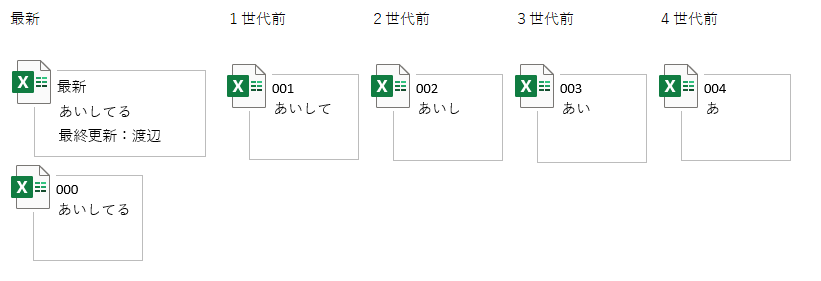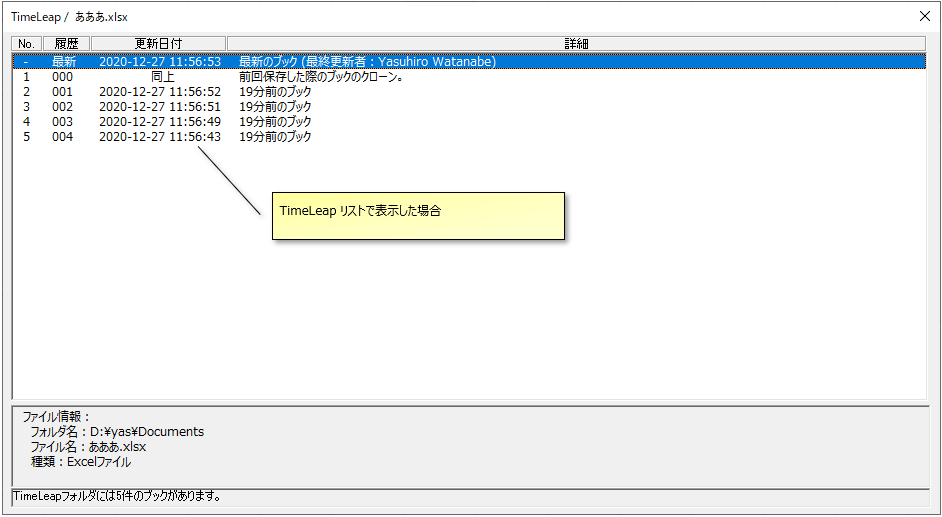RFC4180準拠 のCSVパーサ
Twitterで以下のような発言を見かけた。
おっ、ちょうど RFC4180準拠( http://www.kasai.fm/wiki/rfc4180jp )のCSVパーサを作ったところだったので公開します。
返却される値はCollecitonの中にCollectionがネストした形になります。
固有のクラス(StringBuilderやCharCursor)を使用しているのはご容赦。一番したのURLから全体のソースをご確認ください。
'--------------------------------------------------------------
' CSVパーサー RFC4180準拠
' コーテーションの有無, デリミタ指定あり
'--------------------------------------------------------------
Public Function CsvParser(ByVal strBuf As String, Optional ByVal Quatation As Boolean = False, Optional ByVal Delimiter As String = ",") As Collection
Const C_QUAT As String = """"
Dim IC As ICursor
Dim sw As Boolean
Dim blnLineBreak As Boolean
Dim blnItemBreak As Boolean
Dim Col As Collection
Dim Row As Collection
Dim lngQuot As Long
lngQuot = 0
sw = False
Set Row = New Collection
Set IC = Constructor(New CharCursor, strBuf)
Do Until IC.Eof
'初期化
Set Col = New Collection
blnLineBreak = False
Do Until IC.Eof Or blnLineBreak
'初期化
Dim SB As StringBuilder
Set SB = New StringBuilder
blnItemBreak = False
Do Until IC.Eof Or blnLineBreak Or blnItemBreak
Select Case IC.Item
Case C_QUAT
'コーテーションありの場合
If Quatation Then
lngQuot = lngQuot + 1
If sw Then
'次の文字がQuatation
If IC.Item(1) = C_QUAT Then
lngQuot = lngQuot + 1
SB.Append C_QUAT
IC.MoveNext
Else
sw = False
End If
Else
sw = True
End If
End If
Case vbCr
If sw Then
SB.Append IC.Item
End If
Case vbLf
If sw Then
SB.Append IC.Item
Else
blnLineBreak = True
End If
Case Delimiter
If sw Then
SB.Append IC.Item
Else
blnItemBreak = True
End If
Case Else
SB.Append IC.Item
End Select
IC.MoveNext
Loop
'列追加処理
Col.Add SB.ToString
Loop
'行追加処理
Row.Add Col
Loop
'ダブルコーテーションが偶数ではない場合
If lngQuot Mod 2 <> 0 Then
Message.Throw 1, Me, "CsvParser", "Invalid Format(Quotation)"
End If
Set CsvParser = Row
End Function
呼び出し方サンプル
Sub CsvParser_Sample()
Dim strBuf As String
Dim Row As Collection
Dim Col As Collection
Dim v As Variant
strBuf = "1, Watanabe, Fukushima, 36, ""カンマがあっても,OK""" & vbCrLf & "2, satoh, chiba, 24, ""改行があっても" & vbLf & "OKやで"""
Set Row = StringHelper.CsvParser(strBuf, True)
For Each Col In Row
For Each v In Col
Debug.Print v
Next
Next
End Sub
イミディエイトウィンドウ
1 Watanabe Fukushima 36 カンマがあっても,OK 2 satoh chiba 24 改行があっても OKやで
全体のソースはGithubにて公開しています。
Hidennotare v1
https://github.com/RelaxTools/Hidennotare/blob/master/src/StringHelper.cls